Wix Studio: utilizzare il Gestore contenuti
9 min
In questo articolo:
- Aggiungere il Gestore contenuti su Wix Studio
- Utilizzare i dataset per collegare gli elementi della pagina
- Semplificare la gestione dei contenuti con le raccolte del Gestore contenuti
- Gestire in modo efficiente con le pagine dinamiche
- Incoraggiare i visitatori a interagire con il sito
- Utilizzare una suite completa di strumenti SEO per le tue pagine dinamiche
- FAQ
Usa il Gestore contenuti su Wix Studio per salvare, organizzare e gestire in modo efficiente il contenuto dei siti dei tuoi clienti.
Il Gestore contenuti conserva i i contenuti del sito in raccolte database che ti consentono di creare facilmente pagine ed elementi dinamici. Collega elementi della pagina come testo, gallerie e liste dinamiche ai dataset in cui controlli quali campi della raccolta vengono utilizzati negli elementi. Puoi consentire ai visitatori di filtrare i contenuti e inviarli direttamente alle tue raccolte impostando elementi di input utente come input di testo, selezioni del menu a tendina, tasti di caricamento e altro ancora.
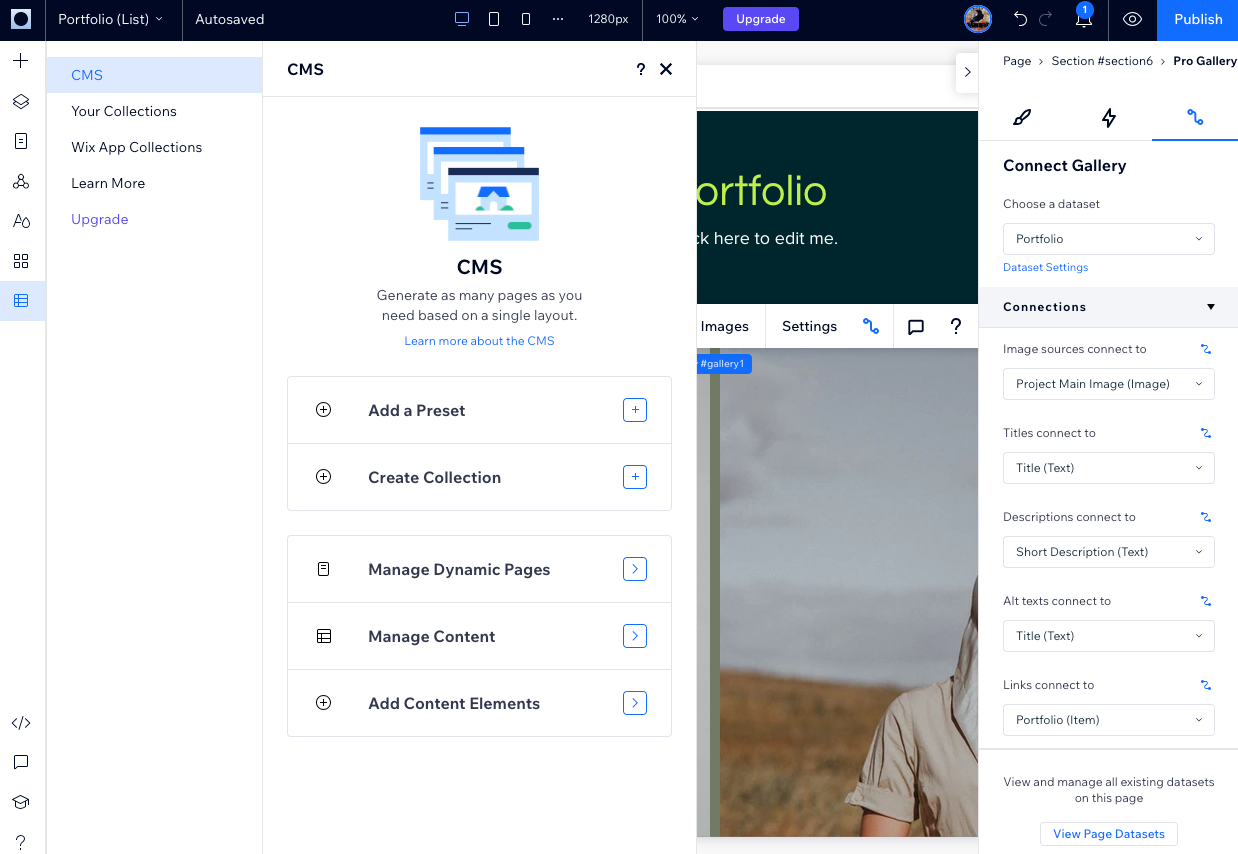
Suggerimento:
Dai un'occhiata al nostro webinar Wix Studio Academy su come creare contenuti dinamici con Wix Studio (contenuti in inglese).
Aggiungere il Gestore contenuti su Wix Studio
Aggiungi il Gestore contenuti dal lato sinistro dell'Editor e, per cominciare, usa i template predefiniti o crea manualmente le tue raccolte e pagine dinamiche.
Per aggiungere il Gestore contenuti su Wix Studio:
- Vai al tuo Editor
- Clicca su Gestore contenuti
 sul lato sinistro dell'Editor
sul lato sinistro dell'Editor - Clicca su Aggiungi al sito
- Scegli come iniziare:
- Inizia con un preset: scegli tra i template predefiniti del Gestore contenuti che includono raccolte di esempi e pagine dinamiche collegate
- Inizia aggiungendo contenuti: crea una raccolta manualmente, importando un file CSV o con l'aiuto dell'IA. Dopo aver aggiunto contenuti a una raccolta, puoi collegarli agli elementi della pagina
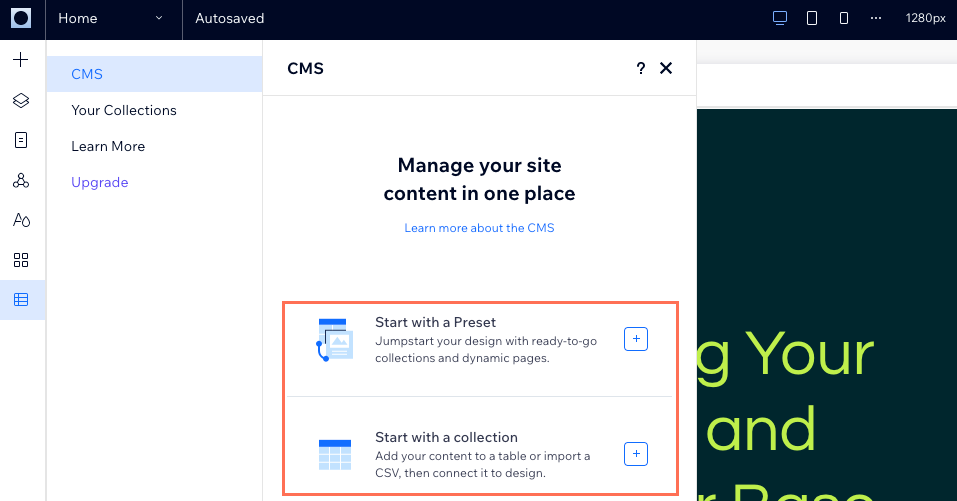
Utilizzare i dataset per collegare gli elementi della pagina
Nel Gestore contenuti, utilizzi i dataset per collegare gli elementi nell'Editor ai contenuti delle tue raccolte. Seleziona un elemento o una pagina e vai a Collegamenti Gestore contenuti  nel pannello Ispezione per scegliere quali campi della raccolta si collegano a ciascuna parte degli elementi della pagina.
nel pannello Ispezione per scegliere quali campi della raccolta si collegano a ciascuna parte degli elementi della pagina.
 nel pannello Ispezione per scegliere quali campi della raccolta si collegano a ciascuna parte degli elementi della pagina.
nel pannello Ispezione per scegliere quali campi della raccolta si collegano a ciascuna parte degli elementi della pagina.Nelle impostazioni del dataset, puoi modificare la modalità del dataset, scegliere il numero massimo di elementi che è possibile caricare contemporaneamente e aggiungere filtri e condizioni di ordinamento per escludere gli elementi e scegliere l'ordine in cui appaiono sul tuo sito.
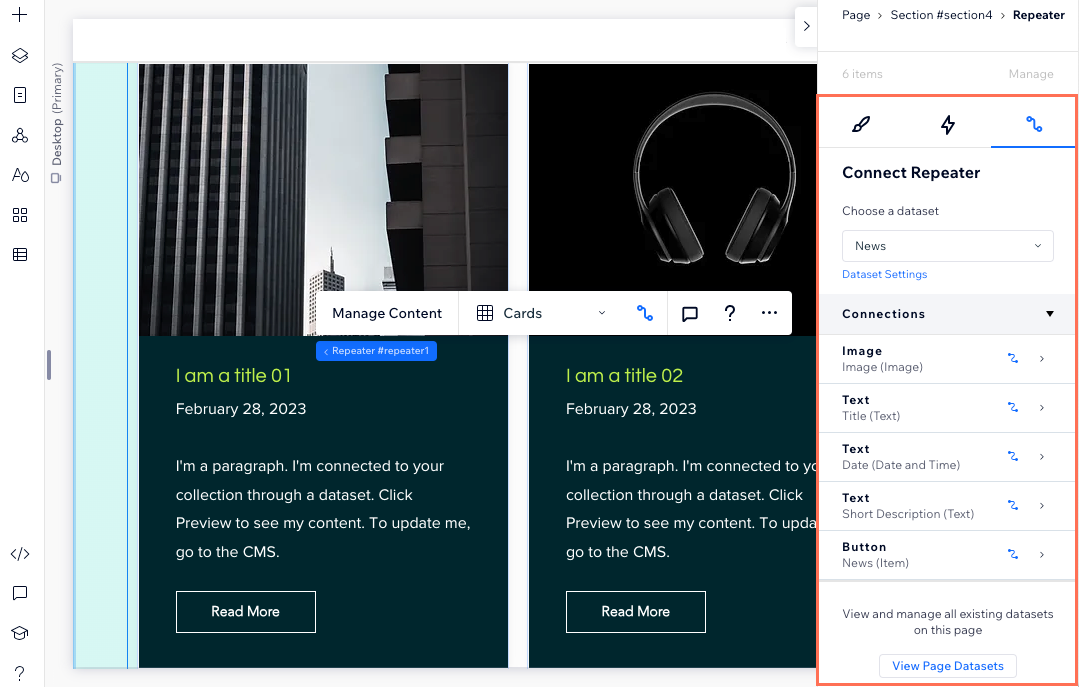
Semplificare la gestione dei contenuti con le raccolte del Gestore contenuti
Accedi a tutte le tue raccolte dal Pannello di controllo o dal Gestore contenuti  sul lato sinistro dell'Editor Studio
sul lato sinistro dell'Editor Studio
 sul lato sinistro dell'Editor Studio
sul lato sinistro dell'Editor StudioIn ogni raccolta, puoi scegliere il layout che preferisci (Tabella, Elenco o Galleria) e gestire vari tipi di campo. Ordina, filtra e salva le viste personalizzate per una collaborazione senza problemi con il tuo team. Importa o esporta le raccolte come file CSV. Determina chi può visualizzare, aggiungere, modificare o eliminare i contenuti con autorizzazioni e privacy. Crea indici avanzati (articolo in inglese) per velocizzare le query della raccolta e prevenire duplicati.
Mantieni le tue raccolte ben organizzate per un facile accesso posizionandole in cartelle. Usa i backup per ripristinare le versioni della raccolta per una maggiore sicurezza e tranquillità. Abilita Raccolte delle app di Wix per visualizzare i dati di altre app di Wix (es. Wix Stores, Wix Bookings). Usa la Sandbox come ambiente di prova per le tue raccolte, assicurandoti che tutto sia perfetto prima di andare online.
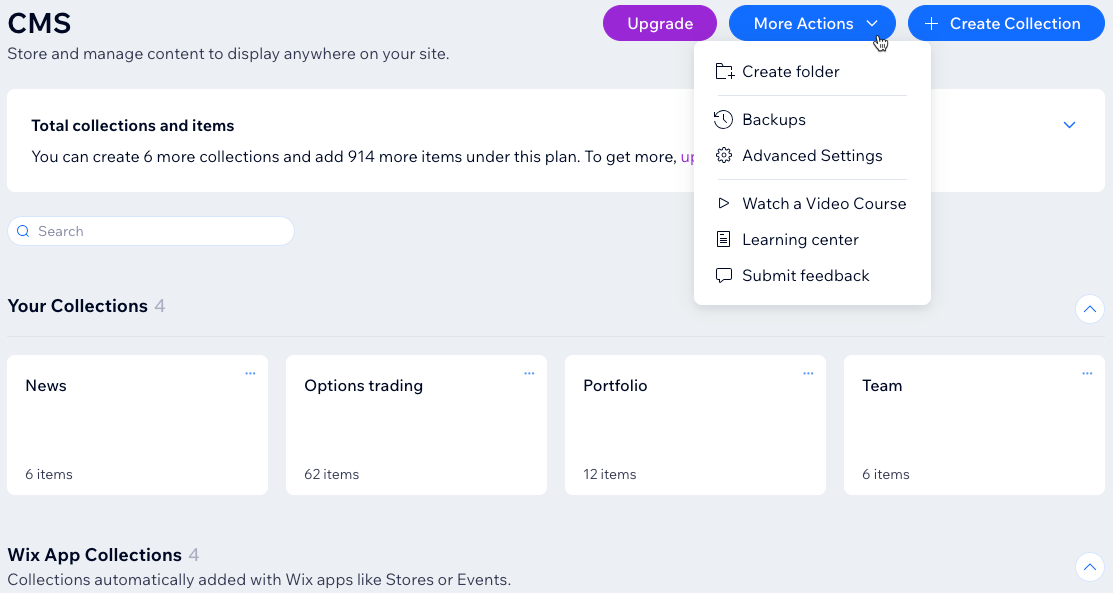
Gestire in modo efficiente con le pagine dinamiche
Con le pagine dinamiche, puoi semplificare e ridimensionare la creazione e la manutenzione delle tue pagine web. Le pagine dinamiche utilizzano un layout e un design coerenti, e ne modificano il contenuto in base agli elementi della raccolta collegati alla pagina.
I siti Wix hanno una quota totale di 298 pagine (incluse fino a 100 pagine statiche). Ogni pagina dinamica o dell'app che aggiungi conta come una pagina. Entrambe possono generare URL univoci per molti elementi (es. elementi della raccolta, prodotti) senza consumare pagine aggiuntive rispetto alla tua quota.
Esistono due tipi di pagine dinamiche:
- Pagine dinamiche elenco: possono mostrare diversi elementi di una raccolta in gallerie o liste dinamiche. Consentono ai visitatori di cliccare su un elemento per andare sulla sua pagina dinamica elemento dove possono visualizzare ulteriori dettagli sull'elemento selezionato
- Pagine dinamiche elemento: vengono create automaticamente per ogni elemento della raccolta collegato alla pagina. Mostrano i dettagli sui singoli elementi della raccolta in vari elementi della pagina collegati ai campi della raccolta
Guarda il video qui sotto (in inglese) per una panoramica su come creare contenuti dinamici con Wix Studio.
Incoraggiare i visitatori a interagire con il sito
Incoraggia i visitatori del sito a interagire con i siti dei tuoi clienti utilizzando input personalizzati ed elementi di navigazione. Puoi impostare le autorizzazioni per ciascuna delle tue raccolte per controllare chi può visualizzare e modificare il contenuto della raccolta.
Collega elementi di input come input di testo, input firma e tasti di caricamento ai dataset e consenti ai visitatori di inviare i dati alle raccolte del Gestore contenuti. Imposta elementi di input come menu a tendina, tag di selezione e tasti di scelta che consentano ai visitatori di filtrare gli elementi che vedono nelle liste dinamiche o nelle gallerie.
Crea elementi interattivi e di navigazione personalizzati collegando tasti o immagini ai dataset e impostandone le azioni ai clic. Ad esempio, crea tasti che caricano più elementi in una lista dinamica o in una galleria, ti portano alla pagina dinamica dell'elemento successivo, reimpostano i valori di input e altro ancora.
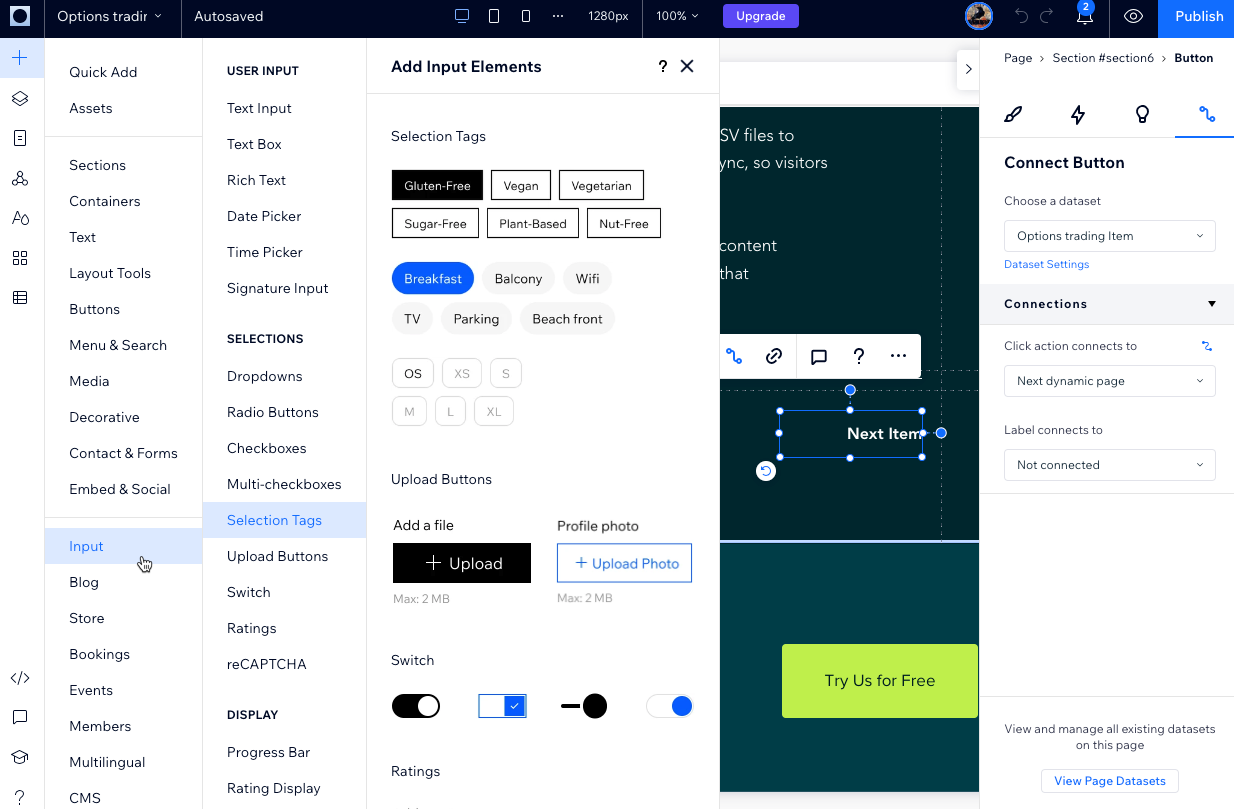
Utilizzare una suite completa di strumenti SEO per le tue pagine dinamiche
Modifica tutte le impostazioni SEO per le pagine dinamiche dall'Editor Studio. Puoi aggiungere variabili alla struttura degli slug dell'URL per assicurarti che ogni elemento della raccolta del Gestore contenuti abbia un indirizzo web univoco. Le variabili aggiunte agli URL delle pagine dinamiche vengono sostituite dai valori reali dei campi degli elementi della raccolta. La creazione di URL univoci aiuta anche i motori di ricerca e i visitatori a farsi un'idea dei contenuti di ogni pagina.
Scopri di più su come lavorare con le impostazioni SEO per le pagine dinamiche.
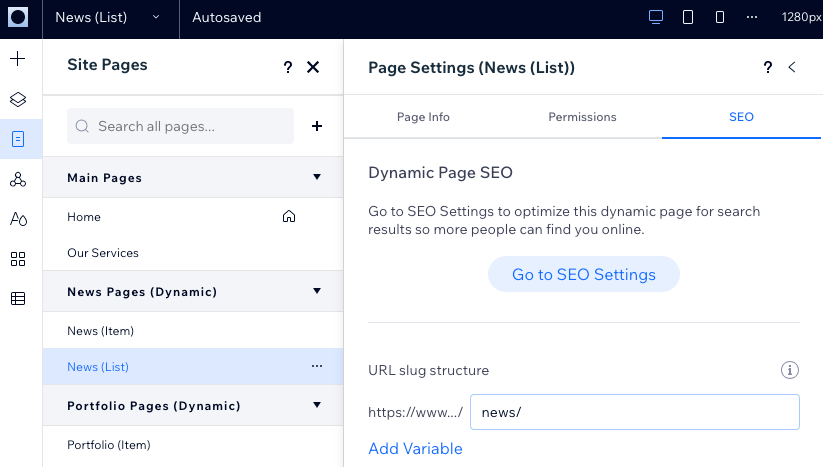
FAQ
Clicca qui sotto per trovare le risposte alle domande più frequenti.
Da dove posso gestire le pagine dinamiche?
In che modo i moduli personalizzati aggiungono i dati inviati dai visitatori alle raccolte?
Come faccio a visualizzare le raccolte delle app Wix?
Posso modificare le impostazioni della cache della pagina per le pagine dinamiche?
Perché dovrei aggiungere un campo variabile alla struttura degli slug dell'URL?
Cosa sono i contenuti multimediali?
C'è un limite di pagine nell'Editor Studio?


 sul lato sinistro dell'Editor
sul lato sinistro dell'Editor